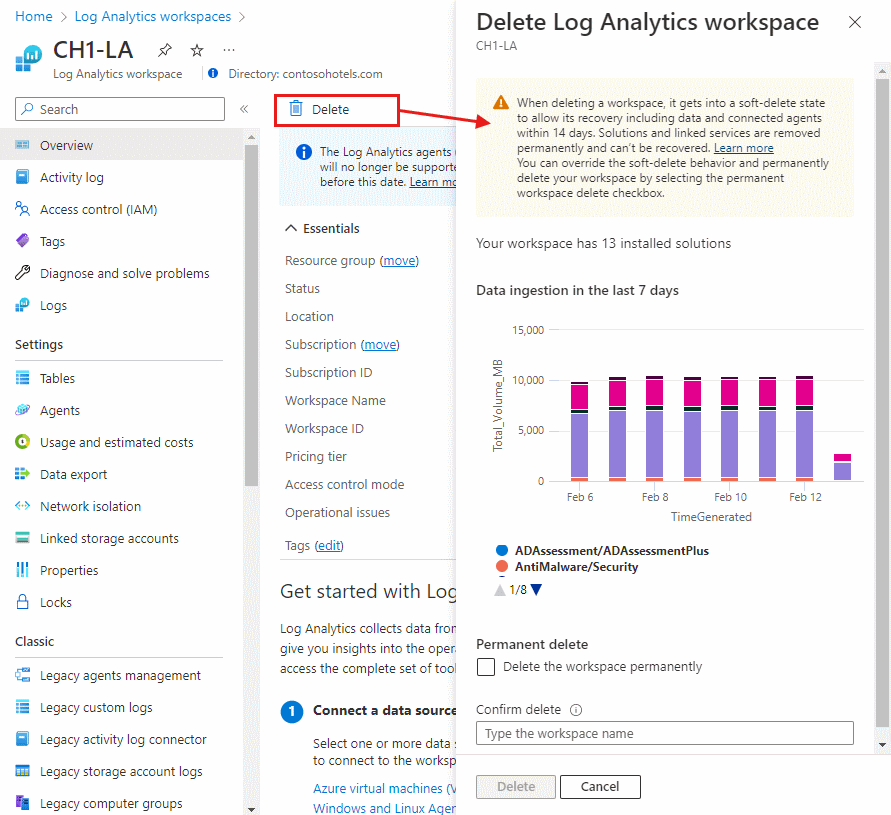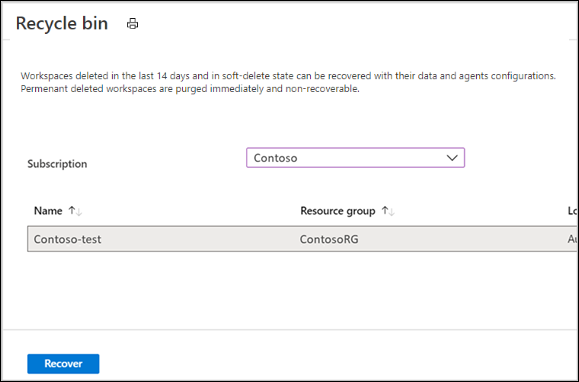Azure Log Analytics ワークスペースの削除と復旧
この記事では、Azure Log Analytics ワークスペースの論理的な削除の概念と、論理的な削除状態で削除したワークスペースを回復する方法について説明します。 また、ワークスペースを論理的な削除状態ではなく、完全に削除する方法についても説明します。
必要なアクセス許可
- Log Analytics を論理的に削除された状態にするか完全に削除するには、たとえば Log Analytics 共同作成者組み込みロールによって提供される、ワークスペースへの
microsoft.operationalinsights/workspaces/deleteアクセス許可が必要です。 - Log Analytics を論理的な削除状態に復旧するには、たとえば Log Analytics 共同作成者組み込みロールによって提供される、ワークスペースへの
Microsoft.OperationalInsights/workspaces/writeアクセス許可が必要です。
ワークスペースを削除する際の考慮事項
Log Analytics ワークスペースを論理的な削除状態にすると、論理的な削除操作が実行され、14 日以内であれば、そのデータと接続されているエージェントを含めてワークスペースを復元できます。 このプロセスは、削除が偶発的か意図的かに関係なく発生します。
論理的な削除の期間が過ぎると、ワークスペース リソースとそのデータは回復不能になります。それらはキューに格納され、30 日以内に完全に削除されます。 ワークスペース名は解放され、新しいワークスペースの作成に使用できます。
Note
論理的な削除の動作をオーバーライドして、ご利用のワークスペースを完全に削除する場合は、「ワークスペースを完全に削除する」の手順に従います。
論理的な削除操作では、ワークスペースのリソースが削除され、関連するユーザーのアクセス許可がすべて破棄されます。 ユーザーは、別のワークスペースに関連付けられていれば、そのワークスペースで Log Analytics を継続して使用できます。
ワークスペースを削除するときには注意が必要です。そこには、サービスの運用に悪影響をおよぼす可能性のある重要なデータと構成が存在している可能性があるためです。 エージェントやソリューションなど、Log Analytics にデータを格納する各種 Azure サービスを再確認してください。次に、それらの例を示します。
- 管理ソリューション。
- Azure Automation。
- Windows と Linux の仮想マシンで実行されているエージェント。
- 環境内の Windows および Linux のコンピューターで実行されているエージェント。
- System Center Operations Manager。
ワークスペースを論理的に削除された状態にする
ワークスペースの削除操作により、ワークスペースの Azure Resource Manager リソースが削除されます。 その構成とデータは 14 日間保持されますが、ワークスペースは削除されたかのように見えます。 ワークスペースに対してレポートするよう構成されたエージェントと System Center Operations Manager の管理グループは、論理的な削除の期間、孤立した状態で維持されます。 このサービスには、削除したワークスペース (そのデータおよび接続されているリソースを含む) を回復する、実質的には削除を元に戻すためのメカニズムが用意されています。
Note
インストールされているソリューションおよびリンクされたサービス (Azure Automation アカウントなど) は、削除時点でワークスペースから完全に削除され、回復させることはできません。 ワークスペースを以前に構成されていた状態に戻すには、回復操作後の再構成が必要になります。
Azure portal にサインインします。
Azure Portal で [すべてのサービス] を選択します。 リソースの一覧で、「Log Analytics」と入力します。 入力を始めると、入力内容に基づいて、一覧がフィルター処理されます。 [Log Analytics ワークスペース] を選択します。
Log Analytics ワークスペースのリストからワークスペースを選択します。 [削除] を選択します。
過去 1 週間のワークスペースへのデータ インジェストを示す確認ページが表示されます。
確認のためにワークスペースの名前を入力してから、[削除] を選択します。
ワークスペースを論理的に削除された状態に復旧する
偶発的または意図的に Log Analytics ワークスペースを削除すると、ワークスペースは論理的な削除状態になり、どの操作からもアクセスできなくなります。 論理的な削除期間中は、削除したワークスペースの名前が保持されます。 新しいワークスペースの作成には使用できません。 論理的な削除期間が終了すると、ワークスペースは回復不可能になります。完全な削除がスケジュールされ、名前が解放されて新しいワークスペースの作成時に使用できるようになります。
論理的な削除期間中は、データ、構成、および接続されているオペレーターを含めてワークスペースを回復できます。 ワークスペースの回復を実行するには、削除されたワークスペースの詳細で Log Analytics ワークスペースを再作成します。この詳細には次の項目が含まれます。
- サブスクリプション ID
- リソース グループ名
- ワークスペース名
- リージョン
重要
リソース グループの削除操作の一部としてワークスペースが削除された場合は、そのリソース グループを最初に再作成することが必要です。
ワークスペースとそのすべてのデータは、復旧操作の後に戻されます。 ただし、ソリューションとリンク サービスは、ワークスペースが論理的に削除された状態になったときに完全に削除されています。 そのようなリソースは、ワークスペースを以前に構成した状態に戻すために再構成する必要があります。 ワークスペースの復旧後、関連するソリューションが再インストールされ、そのスキーマがワークスペースに追加されるまで、クエリには一部のデータが使用できないことがあります。
Azure portal にサインインします。
Azure Portal で [すべてのサービス] を選択します。 リソースの一覧で、「Log Analytics」と入力します。 入力を始めると、入力内容に基づいて、一覧がフィルター処理されます。 [Log Analytics ワークスペース] を選択します。 選択したスコープにあるワークスペースの一覧が表示されます。
左上のメニューにある [ゴミ箱を開く] を選択して、論理的な削除状態の回復可能なワークスペースを含むページを開きます。
ワークスペースを選択します。 次に、[回復] を選択してワークスペースを回復します。
ワークスペースを完全に削除する
開発やテストなどの一部のシナリオでは、同じ設定とワークスペース名を使用してデプロイを繰り返す必要があるため、論理的な削除方法は適していないことがあります。 そのような場合は、ワークスペースを完全に削除して、論理的な削除期間を "オーバーライド" できます。 完全なワークスペースの削除操作により、ワークスペース名が解放されます。 その同じ名前を使用して、新しいワークスペースを作成できます。
重要
- 完全なワークスペースの削除操作は元に戻すことができないため、注意して使用してください。 ワークスペースとそのデータは回復できなくなります。
- 完全に削除するワークスペースが論理的に削除された状態の場合、完全に削除する前にまずワークスペースを復旧する必要があります。
Azure portal を使用してワークスペースを完全に削除するには、次の操作を行います。
Azure portal にサインインします。
Azure Portal で [すべてのサービス] を選択します。 リソースの一覧で、「Log Analytics」と入力します。 入力を始めると、入力内容に基づいて、一覧がフィルター処理されます。 [Log Analytics ワークスペース] を選択します。
Log Analytics ワークスペースのリストからワークスペースを選択します。 [削除] を選択します。
過去 1 週間のワークスペースへのデータ インジェストを示す確認ページが表示されます。
[ワークスペースを完全に削除する] チェックボックスをオンにします。
確認のためにワークスペースの名前を入力してから、[削除] を選択します。
トラブルシューティング
次のセクションを使用して、Log Analytics ワークスペースの削除または復旧に関する問題をトラブルシューティングします。
削除したワークスペースが復旧できるかどうかはわかりません。
削除されたワークスペースが論理的な削除状態になっていて回復できるかどうかわからない場合は、Azure portal で [Log Analytics ワークスペース] ページの [ごみ箱を開く] を選択して、サブスクリプションごとに論理的に削除されたワークスペースのリストを表示します。 完全に削除されたワークスペースは一覧に含まれません。
"このワークスペース名は既に使用されています" または "競合しています" というエラー メッセージを解決する
ワークスペースの作成時にこのようなエラー メッセージが表示される場合は、次のような原因が考えられます。
組織内の誰か、または別の顧客によって使用されているためにワークスペース名が利用できない。
ワークスペースが過去 14 日以内に削除されていて、その名前は論理的な削除期間にわたって予約されている。 解決するには、次の手順に従ってください。
- ワークスペースを論理的な削除状態で復旧します。これにより、ワークスペースを完全に削除できます。
- 復元したワークスペースを完全に削除します。 ワークスペースを完全に削除すると、その名前は予約されなくなります。
- 同じワークスペース名を使用して、新しいワークスペースを作成します。
削除呼び出しがバックエンドで正常に完了すると、ワークスペースを復元して、前述のいずれかの方法で完全な削除操作を完了できるようになります。
ワークスペースを削除すると、"リソースが見つかりません" の 204 応答コードが届きます
ワークスペースを削除したときに、"リソースが見つかりません" の 204 応答コードが返された場合は、連続する再試行の操作が発生していた可能性があります。 204 コードは、通常はリソースが存在しないことを意味する空の応答です。そのため、その削除は何も実行することなく完了します。
ワークスペースを復元しようとすると、エラー コード 404 が表示されます
削除したリソース グループにワークスペースが含まれていた場合は、Azure portal の [ごみ箱を開く] ページで削除されたワークスペースを確認できます。 リソース グループが存在していないため、回復操作はエラー コード 404 で失敗します。 リソース グループを再作成して、回復を再試行してください。
次のステップ
新しい Log Analytics ワークスペースを作成する必要がある場合は、Log Analytics ワークスペースの作成に関する記事を参照してください。